Hướng dẫn Migration CyberPanel to CyberPanel
Trên CyberPanel có một tính năng tích hợp sẵn là chuyển người dùng từ máy chủ CyberPanel này sang máy chủ CyberPanel khác(Migration CyberPanel to CyberPanel).
I. Migration CyberPanel to CyberPanel là gì?
Tính năng giúp chuyển người dùng giữa các máy chủ CyberPanel với nhau được gọi là Remote Transfer nhưng thường được gọi chung là Migration CyberPanel to CyberPanel, tính năng này cực kỳ mạnh mẽ sẽ giúp các bạn tiết kiệm được rất nhiều thời gian và công sức trong việc chuyển một vài hoặc toàn bộ người dùng/website từ máy chủ cũ sang máy chủ mới.
Quá trình sao lưu và khôi phục hoàn toàn tự động, bạn chỉ cần thực hiện một vài thao tác cơ bản và đa số thời gian là ngồi thư giãn để cho hay máy chủ làm việc với nhau mà thôi.
Tất cả các dữ liệu sau sẽ được chuyển sang máy chủ mới:
- Mã nguồn (Source).
- Cơ sở dữ liệu (Database).
- Chứng chỉ số (SSL).
- Toàn bộ cấu hình cài đặt.
- Và những thành phần khác….vv..
Để biết cách thực hiện Migration CyberPanel to CyberPanel chúng ta cùng xem tiếp phần sau của bài viết nhé.
II. Sử dụng tính năng Migration CyberPanel to CyberPanel
Trong bài viết này mình sẽ gọi hai máy chủ CyberPanel của mình gồm một máy chủ nguồn (đẩy người dùng đi) và một máy chủ đích (máy chủ sẽ nhận người dùng).
Để sử dụng tính năng này chúng ta cần thực hiện theo 3 bước sau.
Bước 1: Truy cập vào giao diện CyberPanel từ máy chủ đích
Để truy cập vào CyberPanel chúng ta chỉ cần truy cập với đường dẫn sau:
https://IP:8090
Trong đó IP sẽ là IP máy chủ đích và máy chủ nguồn của bạn.
Dưới đây là giao diện CyberPanel tại các máy chủ của mình.
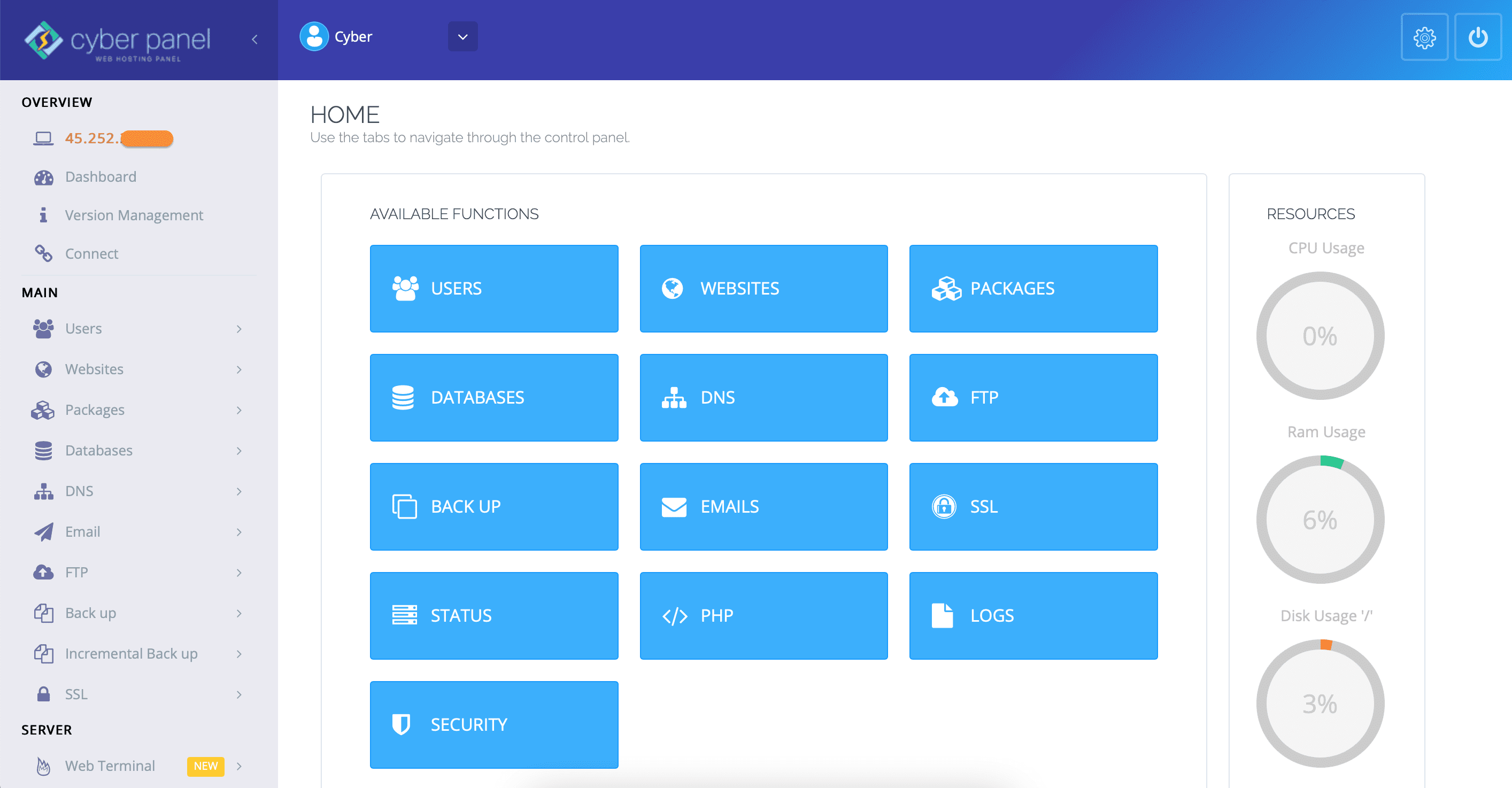
Sau khi đã truy cập vào giao diện CyberPanel ở trên hai máy chủ. Chúng ta tiếp tục đến bước 2 để bật API Remote Transfer trên máy chủ nguồn.
Bước 2: Bật API Remote Transfer trên máy chủ nguồn
Tại máy chủ nguồn các bạn truy cập vào danh mục tính năng User > API Access như hình bên dưới.

Tiếp tục chọn User là Admin và quyền truy cập là Enable. Sau đó chọn Save Changes để lưu lại.
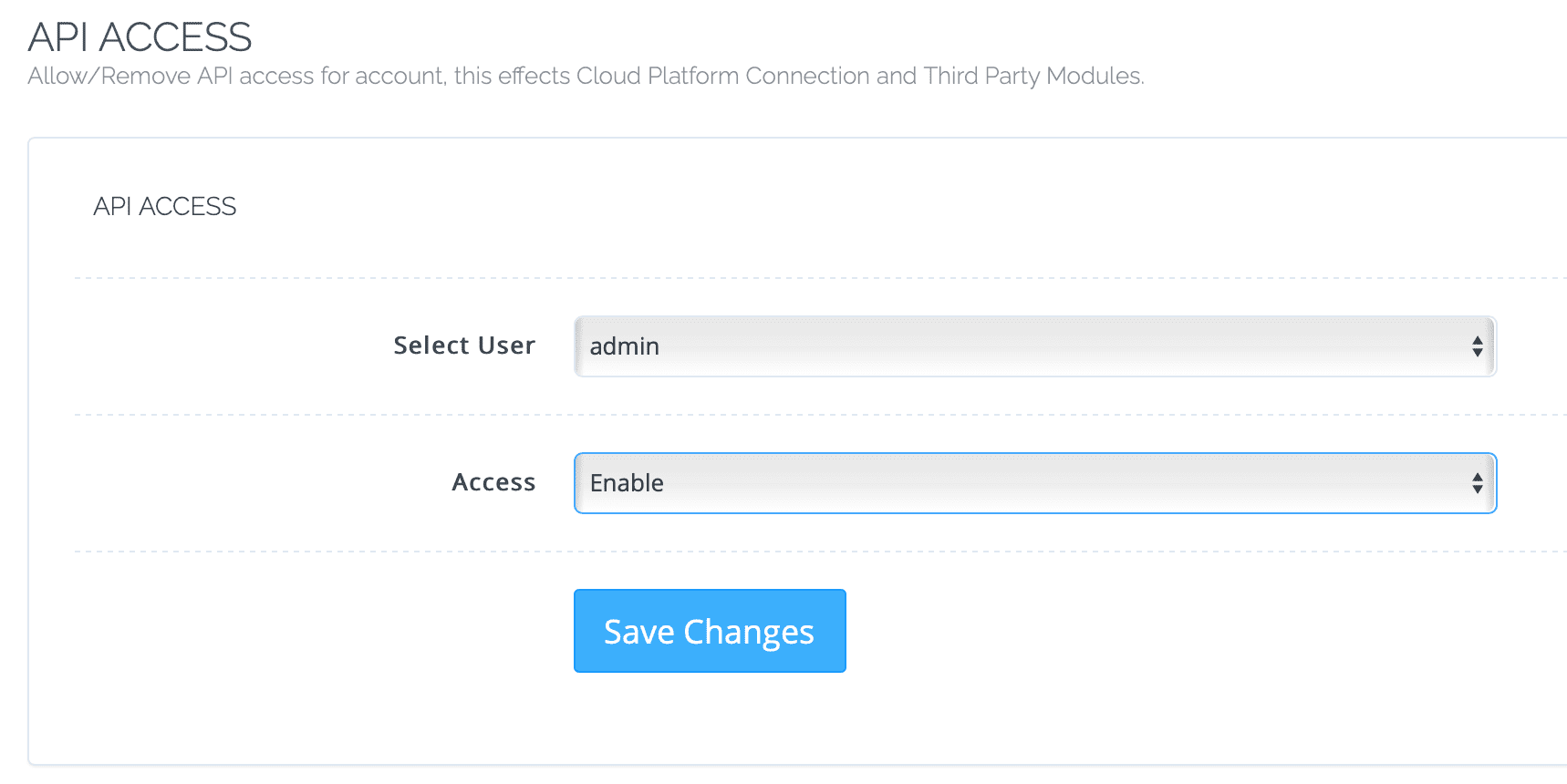
Vậy là xong bước 2, chúng ta đến bước 3, bước cuối cùng trong việc chuyển người dùng CyberPanel sang CyberPanel (Migration CyberPanel to CyberPanel).
Bước 3: Thực hiện chuyển người dùng sang máy chủ CyberPanel mới
Lưu ý: Tại máy chủ nguồn, bạn cần phải đảm bảo rằng máy chủ này vẫn còn trống một phần dung lượng đủ để CyberPanel có thể nén dữ liệu trước khi đẩy sang máy chủ mới.
Tại giao diện CyberPanel ở máy chủ đích. Chúng ta truy cập danh mục tính năng Back up > Remote Back ups như hình bên dưới.
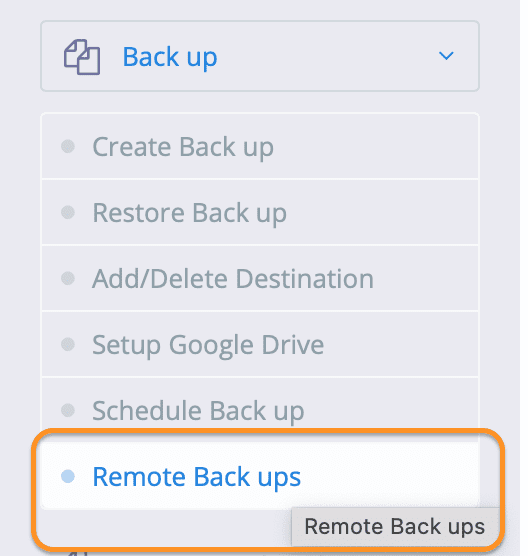
Tại đây các bạn điền thông tin IP máy chủ nguồn và mật khẩu admin CyberPanel. Và chọn Fetch Accounts để hiển thị danh sách người dùng ở máy chủ nguồn.
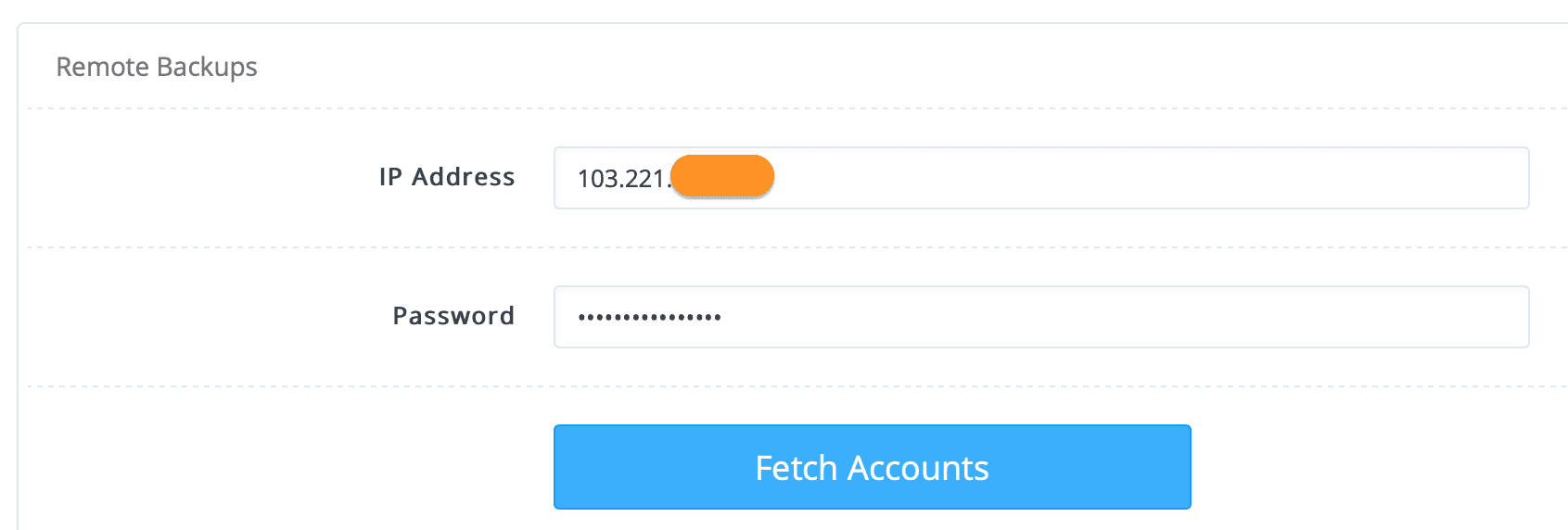
Nếu hiển thị như hình bên dưới là thành công.
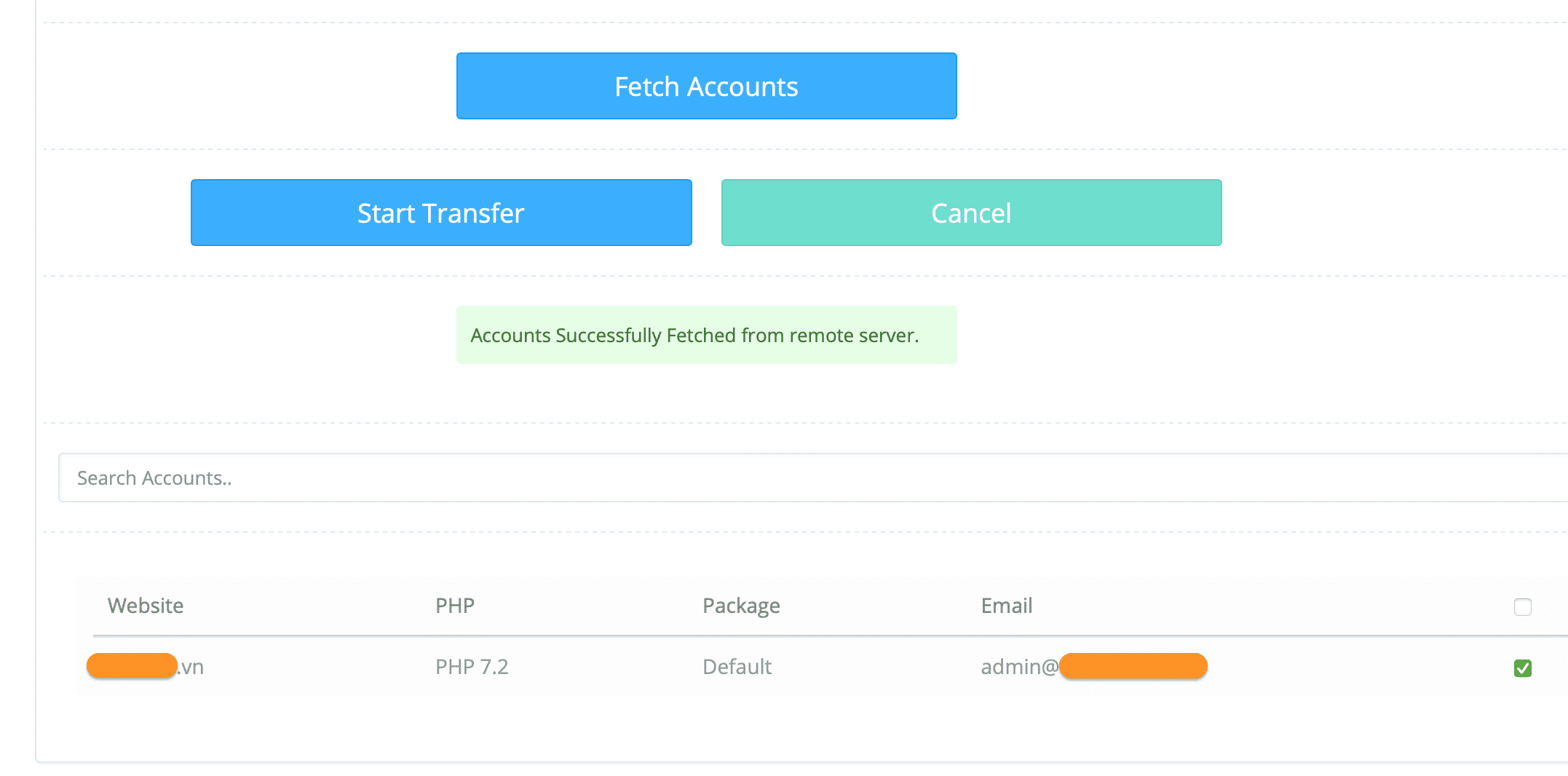
Vì admin trên máy chủ nguồn của mình chỉ có một website thôi nên mình sẽ chọn website này và bắt đầu quá trình chuyển với nút Start Transfer.
Bây giờ bạn có thể thư giãn và chờ hai máy chủ làm việc chuyển nữa là xong. Sau khi đã hiển thị các thông báo ở cả 2 ô như hình sau là chúng ta đã hoàn tất.
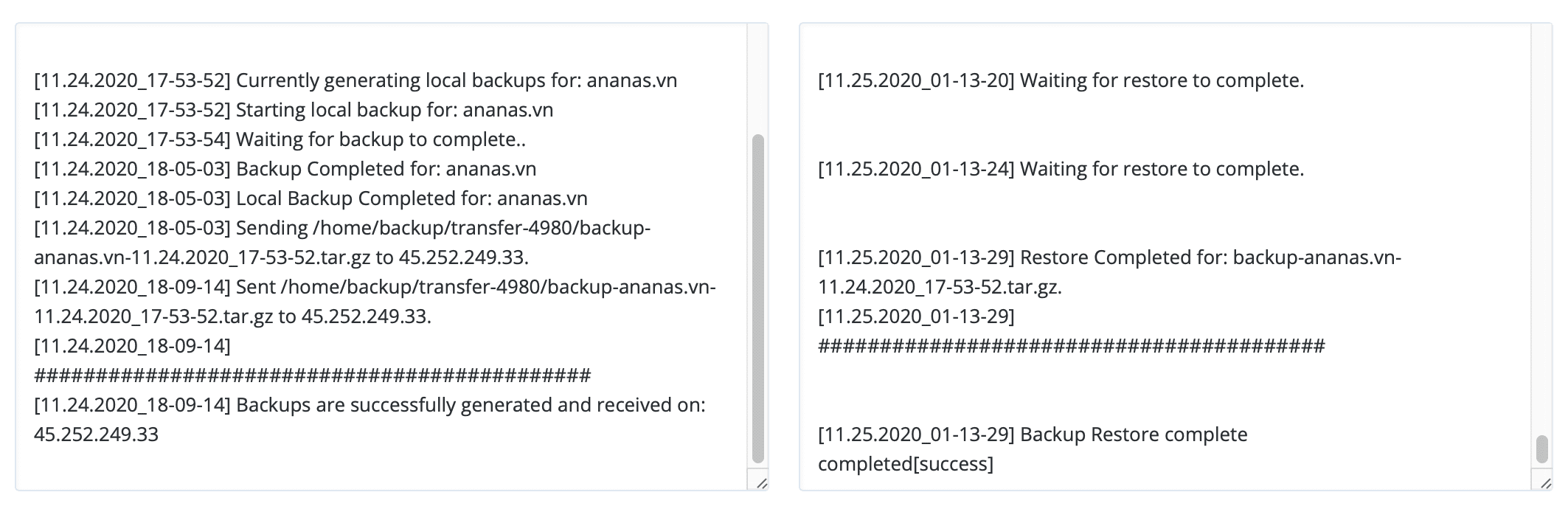
Bây giờ bạn có thể xem lại danh sách website của bạn sẽ thấy các website đã được chuyển thành công.
Lưu ý: Đôi khi có một số website sau khi chuyển sang máy chủ CyberPanel mới sẽ có lỗi mất kết nối database. Các bạn chỉ cần cập nhật lại mật khẩu database cho website đó là được.
III. Tổng kết
Hy vọng với bài viết nói về Migration CyberPanel to CyberPanel sẽ giúp các bạn tiết kiệm được nhiều thời gian và công sức. Cũng như phục vụ được rất nhiều mục đích khác nhau.
Chúc các bạn thực hiện thành công.
Nếu các bạn cần hỗ trợ các bạn có thể liên hệ bộ phận hỗ trợ theo các cách bên dưới:
- Hotline 247: 0839 30 3745
- Ticket/Email: Bạn dùng email đăng ký dịch vụ gửi trực tiếp về: [email protected].
